Outlook 2003 メールアドレスの設定変更
- 設定をするには、メールアドレスやパスワード等のメールの基本情報が必要です。
- 不明な場合は、『メールの基本情報』でご確認ください。
手順
ここでは、変更を行うメールアドレスを「info@wao.or.jp」として手順を説明いたします。
- Outlook 2003 を起動します。


- [ツール]-[電子メールアカウント]をクリックします。
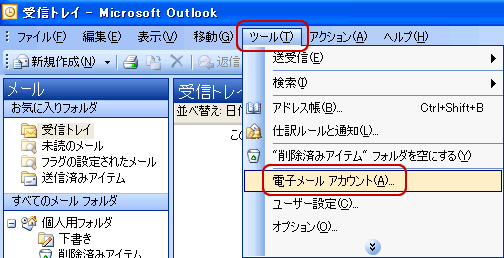

- 電子メール欄の[既存の電子メールアカウントの表示と変更]を選択し、[次へ]をクリックします。


- [電子メールアカウント]画面が表示されます。
変更するアカウントを選択し、[変更]をクリックします。


- 下記を参照し、[ユーザー情報]を入力し直します。
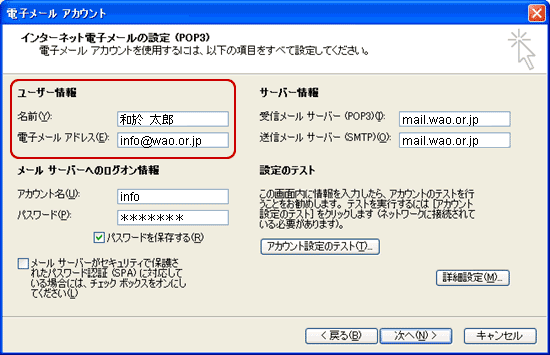
● 名前 : 任意の名前を入力 ※ここで入力した名前は、メールを送信した際に[送信者名]として相手の方に通知されます。
● メールアドレス : 現在のメールアドレス (変更しない)

- 下記の表を参照し、[サーバー情報]を入力し直します。
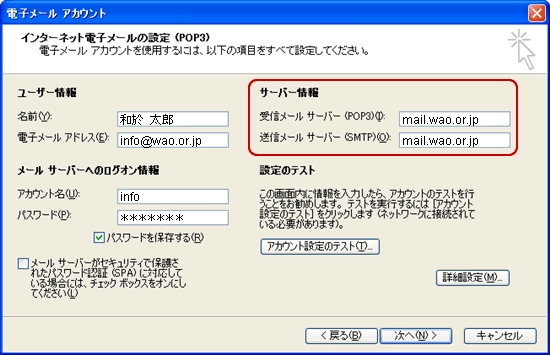
● 受信メールサーバー(POP3) : mail.wao.or.jp をご入力ください
● 送信メールサーバー(SMTP) : mail.wao.or.jp をご入力ください

- 下記の表を参照し、[メールサーバーへのログオン情報]を入力した後、
画面右下の[詳細設定]をクリックします。
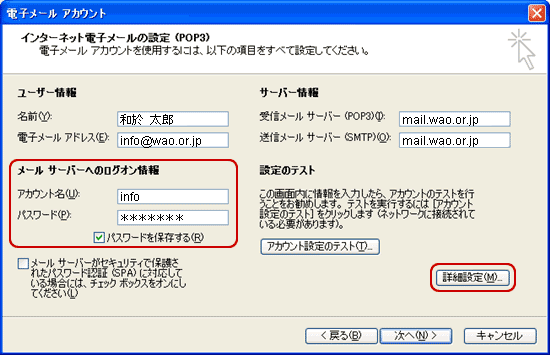
● アカウント名 : 現在のメールアドレスの@マークより左側部分(info@wao.or.jp ならば “ info ” のみ)
● パスワード : 現在のメールパスワード (変更しない)
● パスワードを保存する : パスワードを保存する場合はチェックする

- [インターネット電子メール設定]画面が表示されます。
[送信サーバー]タブをクリックします。
[送信サーバー(SMTP)は認証が必要]をチェックし、[受信メールサーバーと同じ設定を使用する]を選択します。
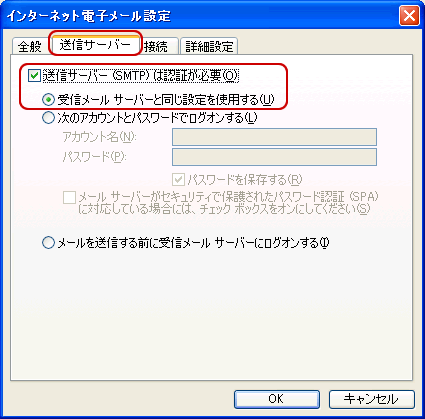

- [詳細設定]タブをクリックします。
[送信サーバー(SMTP)]に 587 と入力してください。
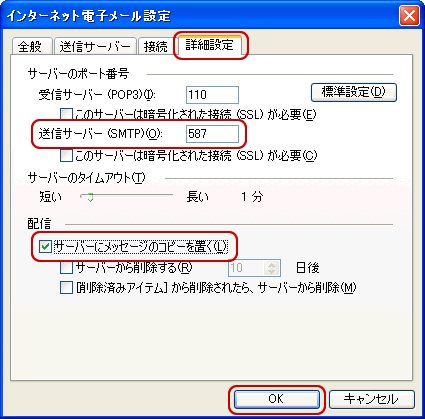
※ [サーバーにメッセージのコピーを置く]にチェックをしない場合は、で一度受信したメールはサーバーから削除されます。

- [電子メールアカウント]画面に戻ります。
[次へ]をクリックします。
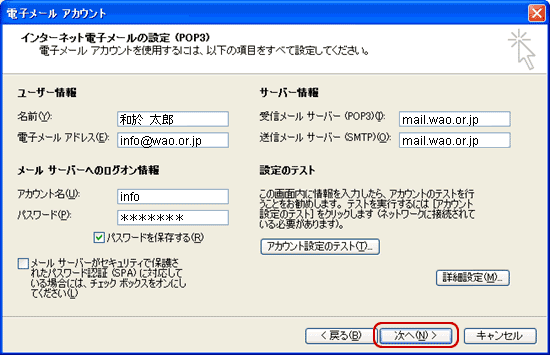

- 完了をクリックし、設定変更完了です。
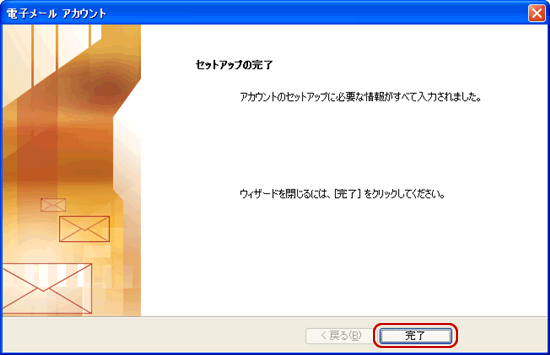

- 設定を完了いただいた後は、念のため、ご自身の同じメールや携帯電話のメールなどへの送信や、携帯電話からのメールを受信を行うなどのテストを行ってください。
メール設定に関するお問い合わせ
- 株式会社ワオネット
- 電話 : 0774-81-0010
- 電話受付時間 : 平日 10時~18時まで (左記営業時間以外は専門スタッフ不在)
- メールでのお問い合わせ : こちらよりお問い合わせください